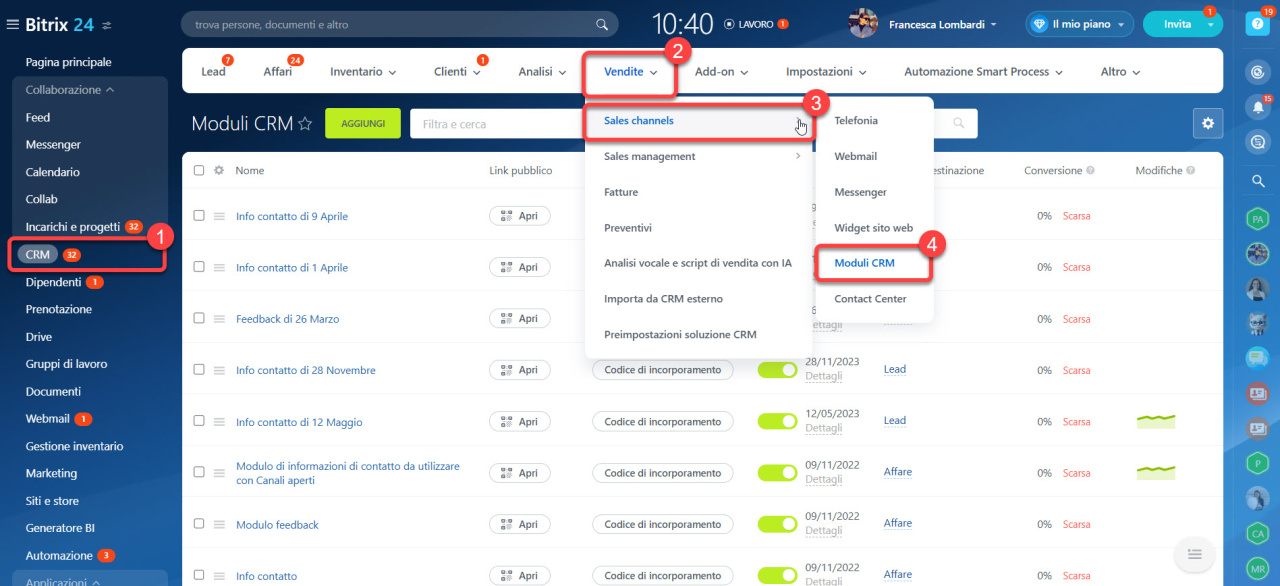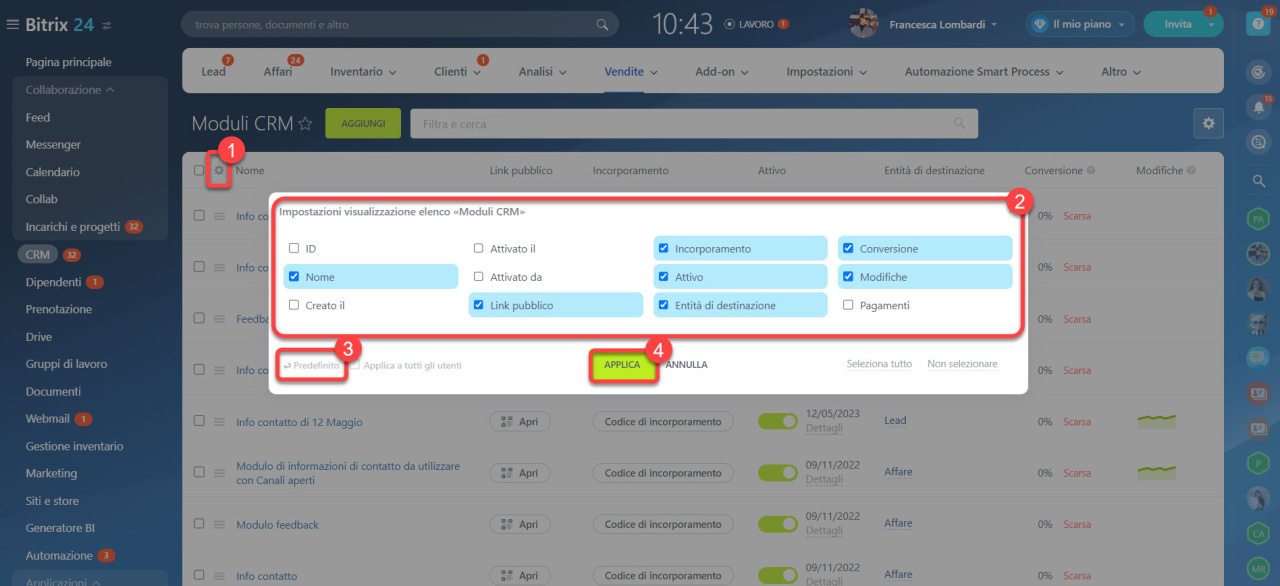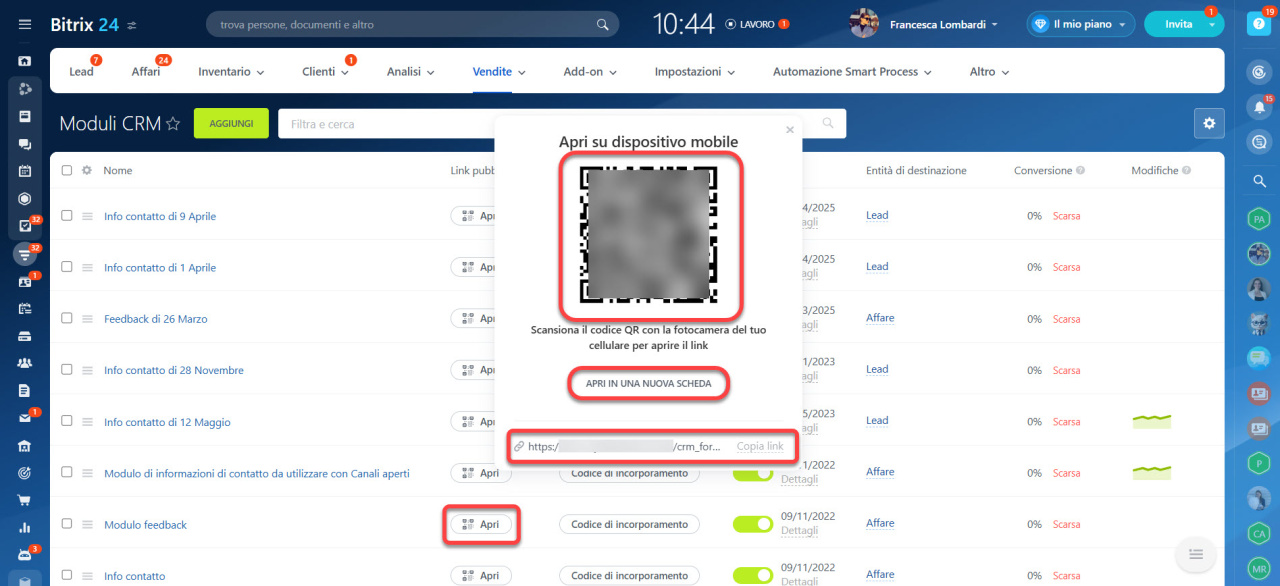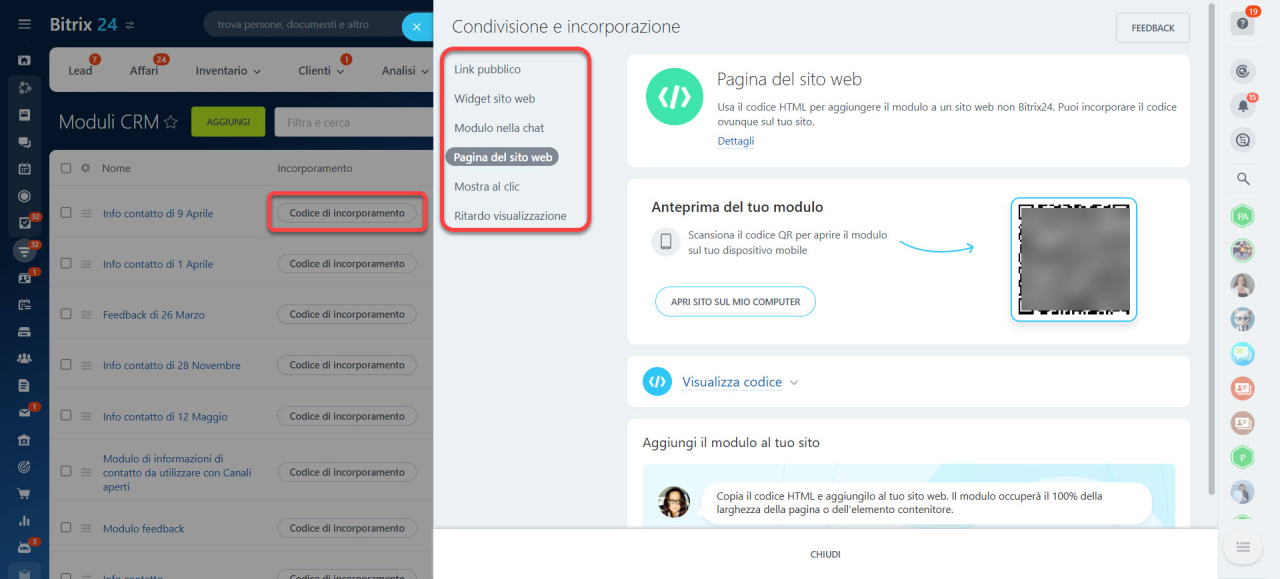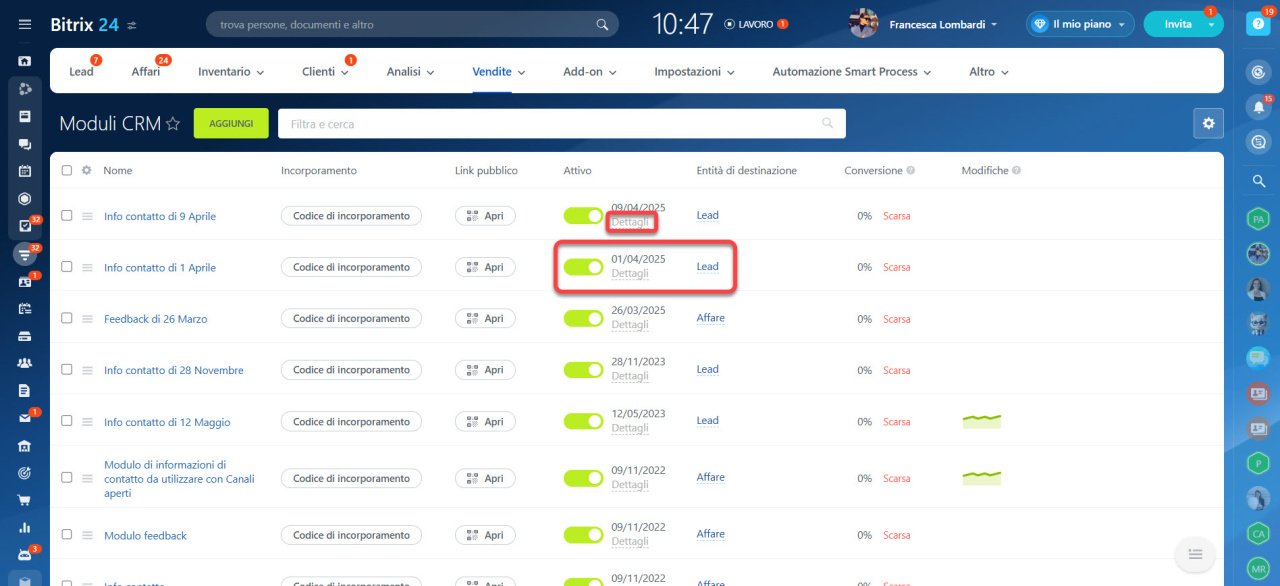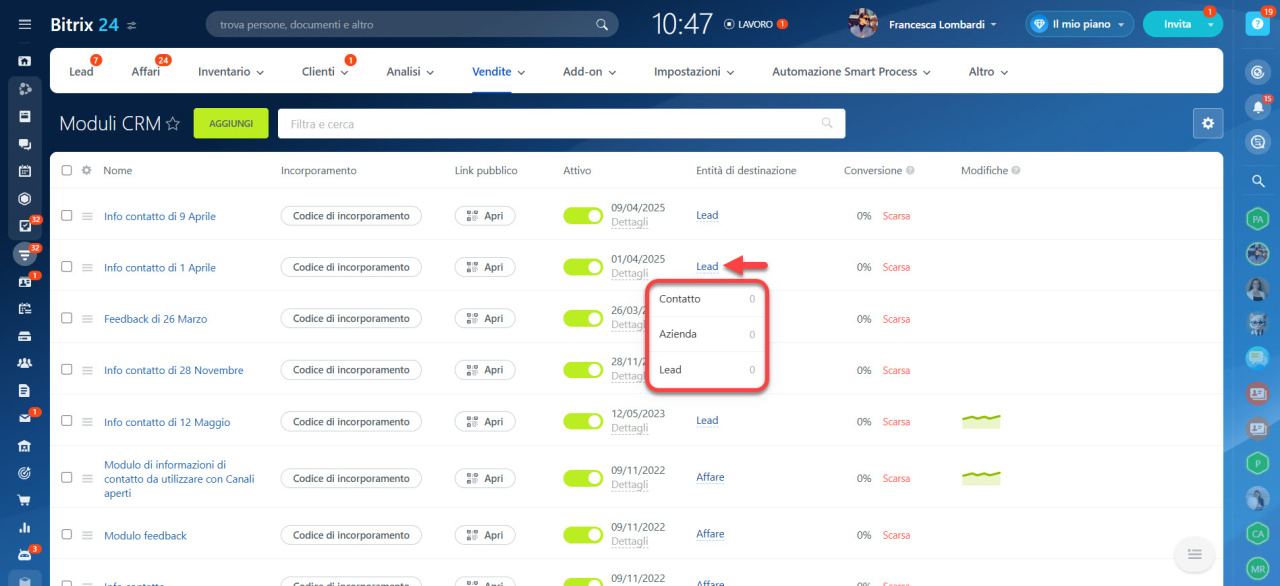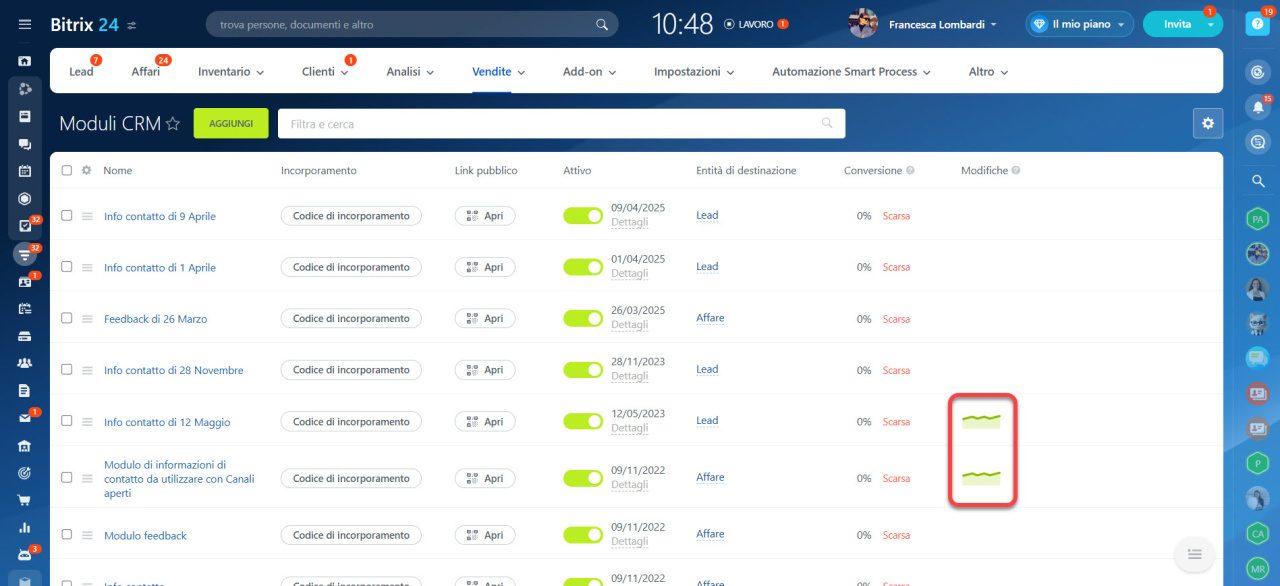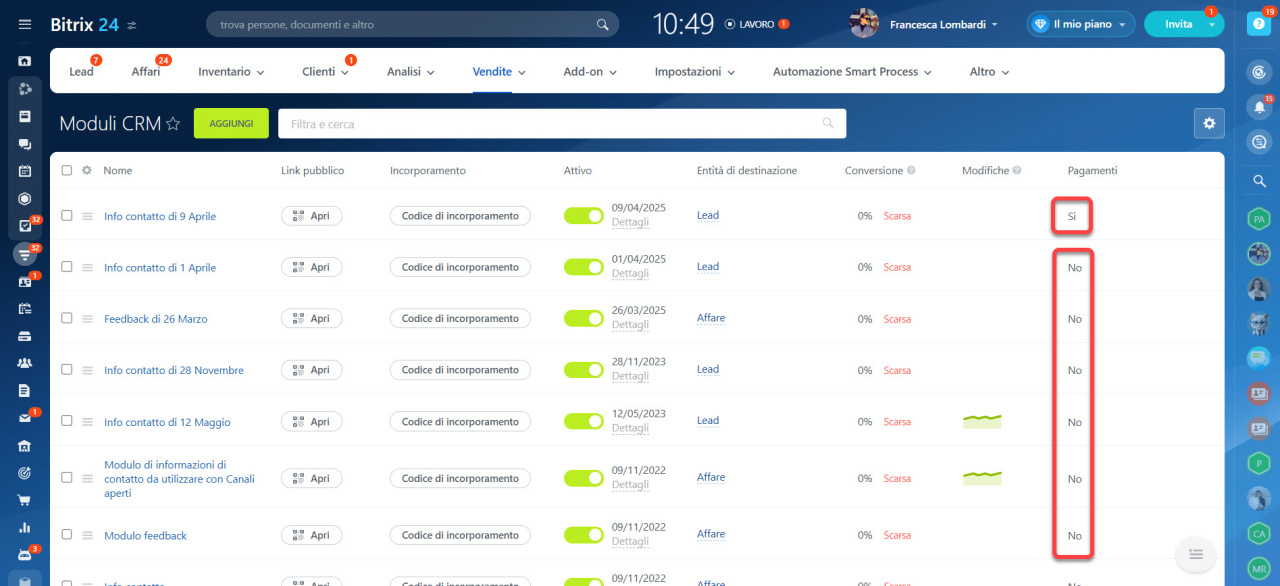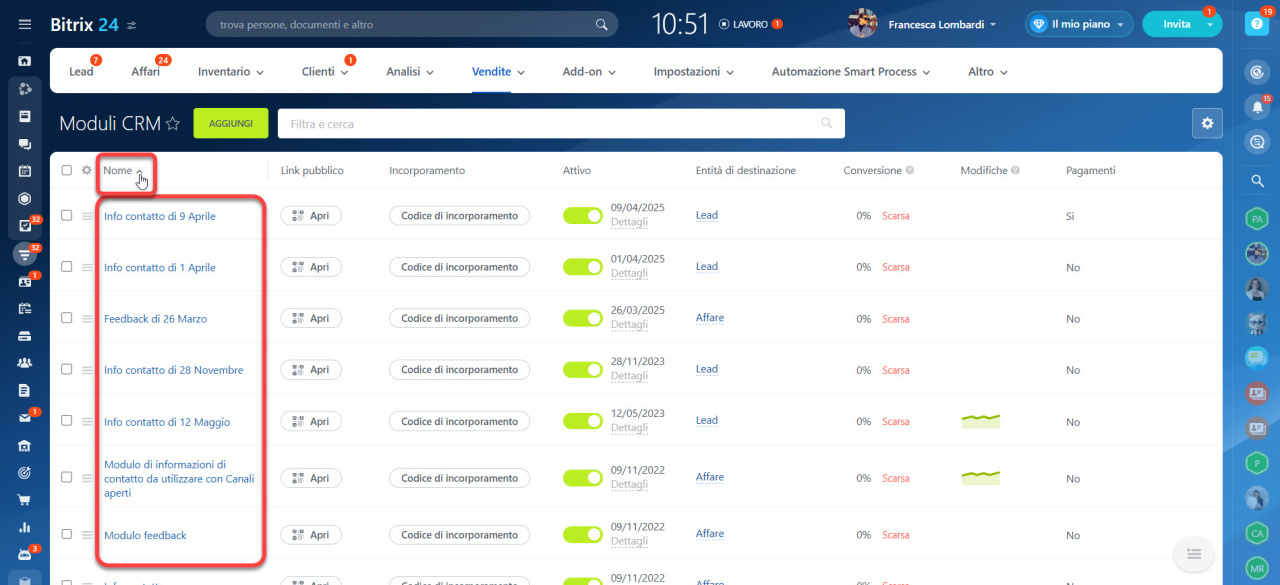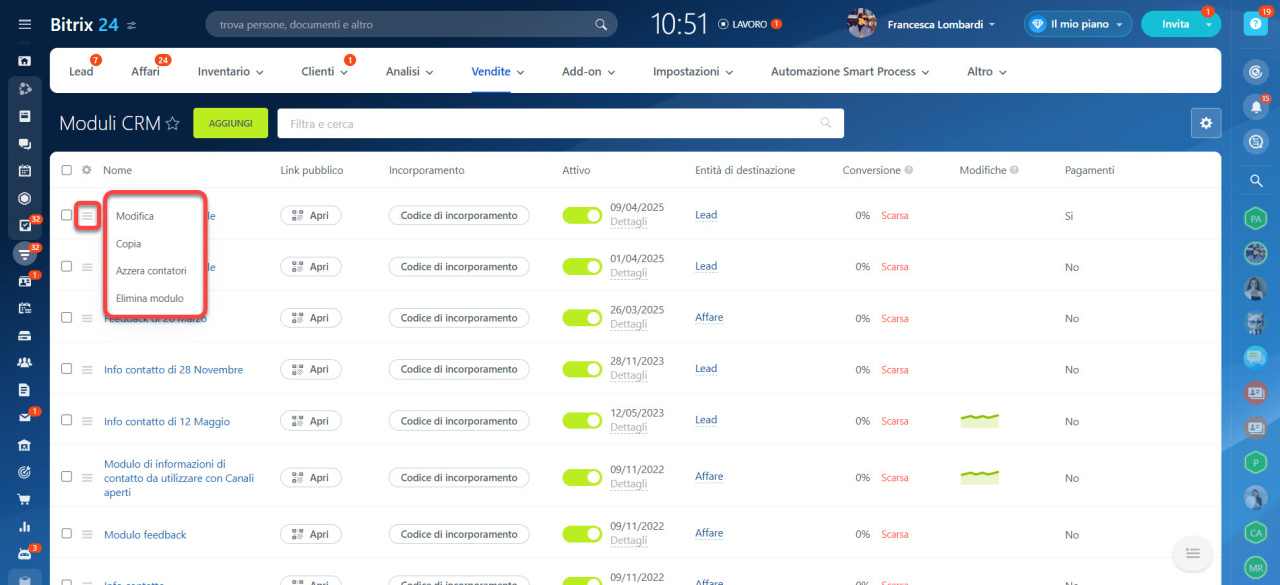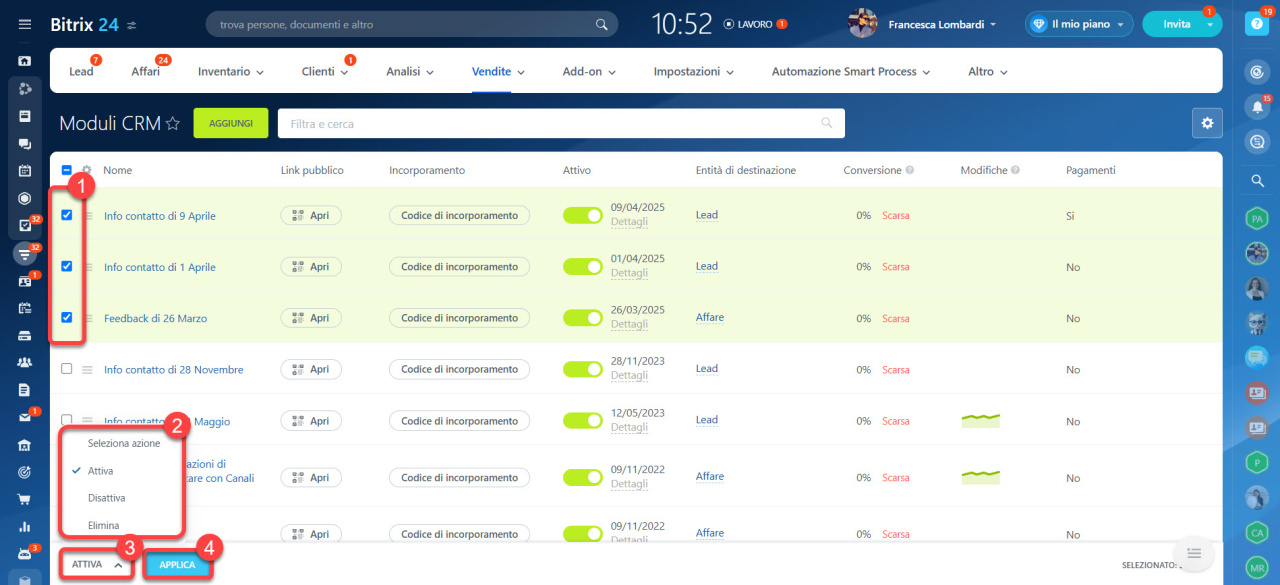Nell'elenco dei moduli CRM di Bitrix24 sono raccolti tutti i moduli che hai creato. Qui puoi visualizzare le informazioni principali, modificare le impostazioni, valutare la conversione e altro ancora.
Imposta le autorizzazioni di accesso ai moduli CRM
Contenuto dell'articolo:
- come configurare l'elenco dei moduli CRM in base alle tue esigenze
- come gestire i moduli CRM direttamente dall'elenco
Vai nella sezione CRM > Vendite > Sales channels (Canali di vendita) > Moduli CRM.
Come configurare l'elenco dei moduli CRM in base alle tue esigenze
Per impostazione predefinita, la pagina mostra le colonne con le informazioni principali: nome dei moduli, data di creazione, etc. Se il set predefinito di colonne non ti soddisfa, puoi configurare l'elenco dei moduli CRM in base alle tue esigenze.
Modificare le colonne
Determina quali informazioni verranno visualizzate nell'elenco.
1. Vai nella sezione Impostazioni (⚙️).
2. Seleziona le colonne desiderate.
3. Se vuoi tornare alle impostazioni di base, fai clic su Predefinito.
4. Salva le modifiche, fai clic su Applica.
ID. Il numero unico dei moduli CRM assegnato al momento della creazione. L'ID non può essere modificato.
Nome. Questo nome è visibile solo ai dipendenti di Bitrix24. Per impostazione predefinita, è composto dallo scenario dei moduli CRM e dalla data di creazione, ma può essere modificato. Crea i nomi chiari dei moduli per trovarli rapidamente.
Modifica il titolo, il nome e il nome della pagina del modulo CRM
Data di creazione dei moduli CRM.
Attivato. Data dell'ultima modifica dell'attività dei moduli CRM.
Chi ha attivato. Il dipendente che ha modificato per ultimo l'attività dei moduli CRM.
Link pubblico. Fai clic su Apri per accedere rapidamente al modulo CRM:
- vedi come appare su un dispositivo mobile e su una scheda del browser separata,
- compila il modulo,
- copia il link al modulo, se necessario inviarlo al cliente.
Codice di incorporamento. Fai clic su Codice di incorporamento per aprire lo slider e scegliere l'opzione di pubblicazione del modulo. Puoi posizionarlo su una pagina del sito, in un widget, in una chat online o inviare al cliente un link pubblico al modulo CRM.
Aggiungere un modulo CRM al sito web creato in Bitrix24
Come aggiungere un modulo CRM al sito web creato in un altro CMS
Attività. Qui puoi verificare se il modulo è attivo o disattivo e modificarne l'attività. Fai clic su Dettagli per sapere chi e quando ha modificato l'attività del modulo. Se il modulo è disattivato, i clienti non potranno compilarlo.
Il modulo crea. Nella colonna è indicato quali elementi verranno aggiunti al CRM quando il cliente invia il modulo. Fai clic sul tipo di elemento per vedere le statistiche del modulo: quanti e quali elementi ha creato.
Conversione. Valuta l'efficacia del modulo negli ultimi 14 giorni. Visualizza la percentuale di clienti che lo hanno compilato dopo averlo visualizzato. Se la percentuale è inferiore al 50%, valuta la possibilità di migliorare il modulo, ad esempio modificandone i campi e il design.
Modifiche. Guarda come è cambiato il numero di compilazioni del modulo nelle ultime due settimane rispetto alle due precedenti.
- Andamento positivo: il miglioramento del modulo, il lancio di una campagna pubblicitaria e altri cambiamenti hanno portato risultati.
- Andamento negativo: potrebbe essere diminuito il traffico, il modulo non funziona correttamente o ha perso rilevanza.
- Raccolta dati: nel CRM non ci sono abbastanza informazioni per l'analisi. Attendi che più clienti compilino il modulo.
Modulo con pagamento. Puoi vedere in quali moduli è disponibile l'opzione di pagamento.
Collegare sistemi di pagamento nel Sales Center
Modificare l'ordinamento e l'ordine delle colonne
Configura l'ordinamento dell'elenco dei moduli CRM. Ad esempio, per nome o data di creazione. Fai clic sull'icona accanto al nome della colonna: ![]() — ordinamento crescente,
— ordinamento crescente, ![]() — ordinamento decrescente.
— ordinamento decrescente.
Per modificare l'ordine delle colonne nell'elenco, tieni premuto il nome della colonna e spostala.
Come gestire i moduli CRM direttamente dall'elenco
Fai clic su Menu (≡) per aprire l'elenco delle azioni disponibili:
- modificare,
- copiare: le impostazioni di design non verranno trasferite nel modulo CRM copiata,
- azzerare i contatori: le statistiche delle compilazioni verranno resettate senza eliminare i dati dal CRM,
- eliminare: il modulo verrà rimosso dal CRM senza possibilità di recupero.
Se hai bisogno di attivare, disattivare o eliminare più moduli contemporaneamente, utilizza le azioni di gruppo.
1. Seleziona i moduli desiderati nell'elenco.
2. Fai clic su Seleziona azione.
3–4. Scegli l'azione e fai clic su Applica.
Riepilogo
- Nell'elenco dei moduli CRM di Bitrix24 sono raccolti tutti i moduli che hai creato. Qui puoi visualizzare le informazioni principali, modificare le impostazioni, valutare la conversione e altro ancora.
- Per lavorare con l'elenco, vai nella sezione CRM > Vendite > Sales channels (Canali di vendita) > Moduli CRM.
- Se il set predefinito di colonne non ti soddisfa, puoi configurare l'elenco in base alle tue esigenze.
- Vai nella sezione Impostazioni (⚙️) > Predefinito > Applica per tornare alla configurazione di base dell'elenco.
- Fai clic su Apri nella colonna Link pubblico per accedere rapidamente al modulo. Qui puoi vedere come appare su diversi dispositivi, compilarla e copiare il link diretto.
- Fai clic su Menu (≡) per gestire il modulo. Puoi modificarlo, farne una copia, azzerare i contatori o eliminarlo.
- Se hai bisogno di attivare, disattivare o eliminare più moduli contemporaneamente, utilizza le azioni di gruppo.